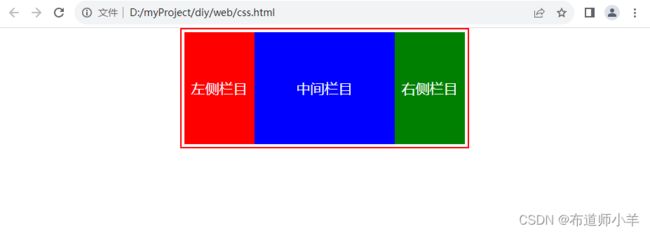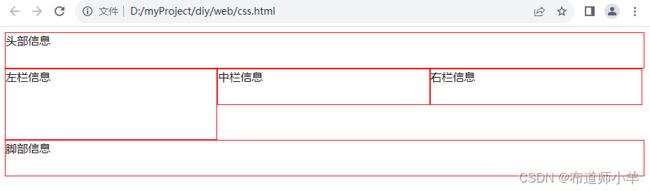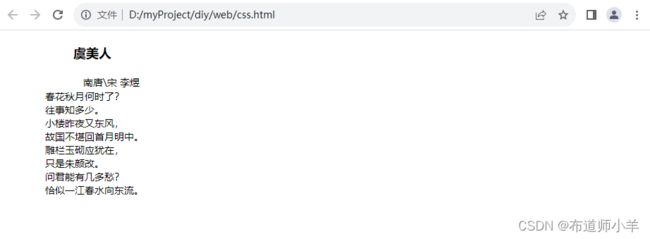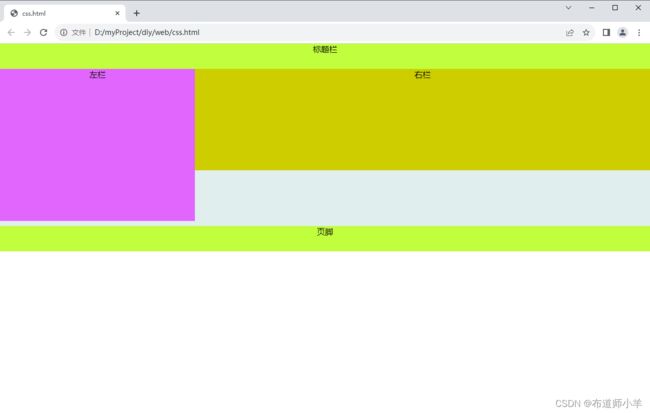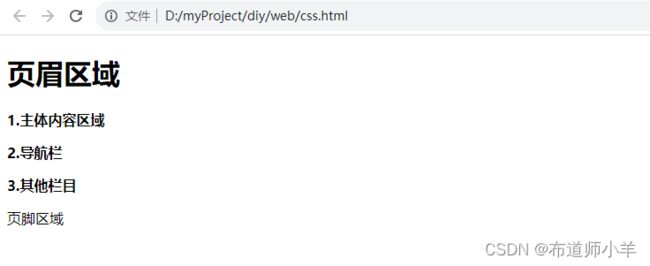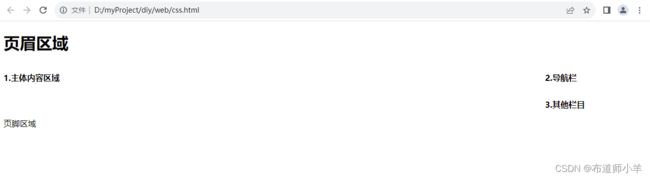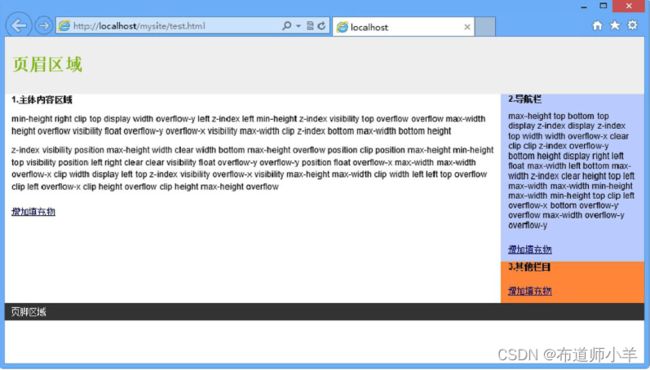CSS布局始于第2个版本,CSS 2.1把布局分为3种模型:常规流、浮动、绝对定位。CSS 3推出更多布局方案:多列布局、弹性盒、模板层、网格定位、网格层、浮动盒等。本章重点介绍CSS 2.1标准的3种布局模型,它们获得所有浏览器的全面、一致性的支持,被广泛应用。
1、流动布局
在默认状态下,HTML文档将根据流动模型进行渲染,所有网页对象自上而下按顺序动态呈现。改变HTML文档的结构,网页对象的呈现顺序就会发生变化。
流动布局的优点:元素之间不会存在错位、覆盖等问题,布局简单,符合浏览习惯;流动布局的缺点:网页布局样式单一,网页版式缺乏灵活性。
流动布局有如下特征:
块状元素自上而下按顺序垂直堆叠分布。块状元素的宽度默认为100%,占据一行显示。
行内元素从左到右遵循文本流进行分布,超出一行后,会自动换行显示。
【示例】设计在页面中添加多个对象,浏览器都会自上向下地逐个解析并显示所有网页对象:
< divid = " contain" > < h2> h2 > < p> p > < ul> < li> li > ul > < table> < tr> < td> td > < td> td > tr > table > div >
2、浮动布局
浮动布局能够实现块状元素的并列显示,允许浮动元素向左或向右停靠,但不允许脱离文档流,依然受文档结构的影响。
浮动布局的优点:相对灵活,可以并列显示;
2.1、定义浮动显示
在默认情况下,任何元素都不具有浮动特性,可以使用CSS的float属性定义元素向左或向右浮动,具体语法格式如下:
float:none | left | right
取值left表示元素向左浮动,right表示元素向右浮动,none表示消除浮动,默认值为none。
浮动布局有如下特征:
浮动元素以块状显示。如果浮动元素没有定义宽度和高度,它会自动收缩到仅能包住内容为止。如果浮动元素内部包含一张图片,则浮动元素将与图片一样宽;如果包含的是文本,则浮动元素将与最长文本行一样宽。而块状元素如果没有定义宽度,则显示为100%。
浮动元素与流动元素可以混用,不会重叠,二者都遵循先上后下的显示顺序,受文档流影响。
浮动元素仅能改变水平显示顺序,不能改变垂直显示方式。浮动元素不会强制前面的流动元素环绕其周围流动,而总是换行浮动显示。
浮动元素可以并列显示,如果宽度不够,则会换行显示。
【示例】设计3个并列显示的方块,通过float定义左、中、右3栏并列显示:
< styletype = " text/css" >
body { padding : 0; margin : 0; text-align : center; }
#main {
width : 400px;
margin : auto;
padding : 4px;
line-height : 160px;
color : #fff;
font-size : 20px;
border : solid 2px red; }
#main div { float : left; height : 160px; }
#left { width : 100px; background : red; }
#middle { width : 200px; background : blue; }
#right { width : 100px; background : green; }
.clear { clear : both; }
style > < divid = " main" > < divid = " left" > div > < divid = " middle" > div > < divid = " right" > div > < brclass = " clear" /> div >
2.2、清除浮动
使用CSS的clear属性可以清除浮动,定义与浮动相邻的元素在必要的情况下换行显示,这样可以控制浮动元素同时挤在一行内显示。clear属性取值包括以下4个:
left:清除左边的浮动元素,如果左边存在浮动元素,则当前元素会换行显示。
right:清除右边的浮动元素,如果右边存在浮动元素,则当前元素会换行显示。
both:清除左右两边的浮动元素,不管哪边存在浮动对象,则当前元素都会换行显示。
none:默认值,允许两边都可以存在浮动元素,当前元素不会主动换行显示。
【示例】设计一个简单的3行3列页面结构,设置中间3栏平行浮动显示:
< styletype = " text/css" >
div {
border : solid 1px red;
height : 50px; }
#left, #middle, #right {
float : left;
width : 33%; }
style > < divid = " header" > div > < divid = " left" > div > < divid = " middle" > div > < divid = " right" > div > < divid = " footer" > div >
#left { height : 100px; }
#footer { clear : left; }
3、定位布局
定位布局允许精确定义网页元素的显示位置,可以相对原位置,也可以相对定位框,或者是相对视图窗口。
定位布局的优点:精确定位;
3.1、定义定位显示
使用position属性可以定义元素定位显示,具体语法格式如下:
position:static | relative | absolute | fixed
取值说明如下:
static:表示静态显示,非定位模式。遵循HTML流动模型,为所有元素的默认值。
absolute:表示绝对定位,将元素从文档流中脱离出来,可以使用left、right、top、bottom属性进行定位,定位参照最近的定位框。如果没有定位框,则参照窗口左上角。定位元素的堆放顺序可以通过z-index属性定义。
fixed:表示固定定位,与absolute定位类型类似,但它的定位框是视图本身,由于视图本身是固定的,它不会随浏览器窗口的滚动而变化,因此固定定位的元素会始终位于浏览器窗口内视图的某个位置,不会受文档流动影响,这与background-attachment:fixed;属性功能相同。
relative:表示相对定位,通过left、right、top、bottom属性设置元素在文档流中的偏移位置。元素的形状和原位置保留不变。
3.2、相对定位
相对定位将参照元素在文档流中的原位置进行偏移。
【示例】定义strong元素对象为相对定位,然后通过相对定位调整标题在文档顶部的显示位置:
DOCTYPE html > < html> < head> < styletype = " text/css" >
p { margin : 60px; font-size : 14px; }
p span { position : relative; }
p strong {
position : relative;
left : 40px; top : -40px;
font-size : 18px; }
style > head > < body> < p> < span> < strong> strong > span > < br> < br> < br> < br> < br> < br> < br> < br> p > body > < script>
script > html >
3.3、定位框
定位框与包含框是两个不同的概念,定位框是包含框的一种特殊形式。从HTML结构的包含关系来说,如果一个元素包含另一个元素,那么这个包含元素就是包含框。包含框可以是父元素,也可以是祖先元素。
如果一个包含框被定义了相对定位、绝对定位或者固定定位,那么它不仅是一个包含框,也是一个定位框。定位框的主要作用是为被包含的绝对定位元素提供坐标偏移参考。
3.4、层叠顺序
定位元素可以层叠显示,类似Photoshop的图层模式,这样就容易出现网页对象相互遮盖现象。如果要改变元素的层叠顺序,可以定义z-index属性。如果取值为正整数,数字越大,则优先显示出来;如果取值为负数,数字越大,则优先被遮盖。
3.5、案例:设计定位模板页
DOCTYPE html > < html> < head> < styletype = " text/css" >
body {
margin : 0;
padding : 0;
text-align : center; }
#contain {
width : 100%;
height : 310px;
position : relative;
background : #E0EEEE;
margin : 0 auto; }
#header, #footer {
width : 100%;
height : 50px;
background : #C0FE3E;
margin : 0 auto; }
#sub_contain1 {
width : 30%;
position : absolute;
top : 0;
left : 0;
height : 300px;
background : #E066FE; }
#sub_contain2 {
width : 70%;
position : absolute;
top : 0;
right : 0;
height : 200px;
background : #CDCD00; }
style > head > < body> < divid = " header" > div > < divid = " contain" > < divid = " sub_contain1" > div > < divid = " sub_contain2" > div > div > < divid = " footer" > div > body > < script>
script > html > (、
)绝对定位显示,两栏包含框
()为相对定位显示,这样左右栏就以包含框为定位参照。
由于定位框()的高度不会跟随子元素
(、
)的高度自适应调整,因此要实现合理布局,必须给父元素
()定义一个固定高度,这样才能显示中间行的背景,页脚栏目(
你可能感兴趣的:(#,CSS,Web,css3,前端,css)
Flask框架入门:快速搭建轻量级Python网页应用
「已注销」
python-AI python基础 网站网络 python flask 后端
转载:Flask框架入门:快速搭建轻量级Python网页应用1.Flask基础Flask是一个使用Python编写的轻量级Web应用框架。它的设计目标是让Web开发变得快速简单,同时保持应用的灵活性。Flask依赖于两个外部库:Werkzeug和Jinja2,Werkzeug作为WSGI工具包处理Web服务的底层细节,Jinja2作为模板引擎渲染模板。安装Flask非常简单,可以使用pip安装命令
Python Flask 框架入门:快速搭建 Web 应用的秘诀
Python编程之道
Python人工智能与大数据 Python编程之道 python flask 前端 ai
PythonFlask框架入门:快速搭建Web应用的秘诀关键词Flask、微框架、路由系统、Jinja2模板、请求处理、WSGI、Web开发摘要想快速用Python搭建一个灵活的Web应用?Flask作为“微框架”代表,凭借轻量、可扩展的特性,成为初学者和小型项目的首选。本文将从Flask的核心概念出发,结合生活化比喻、代码示例和实战案例,带你一步步掌握:如何用Flask搭建第一个Web应用?路由
JavaScript 树形菜单总结
Auscy
microsoft
树形菜单是前端开发中常见的交互组件,用于展示具有层级关系的数据(如文件目录、分类列表、组织架构等)。以下从核心概念、实现方式、常见功能及优化方向等方面进行总结。一、核心概念层级结构:数据以父子嵌套形式存在,如{id:1,children:[{id:2}]}。节点:树形结构的基本单元,包含自身信息及子节点(若有)。展开/折叠:子节点的显示与隐藏切换,是树形菜单的核心交互。递归渲染:因数据层级不固定,
前端项目架构设计要领
1.架构设计的核心目标在设计前端项目架构时,核心目标是模块化、可维护、可扩展、可测试,以及开发效率的最大化。这些目标可以通过以下几个方面来实现:组件化:将UI功能封装为可复用的组件。模块化:将业务逻辑分解为独立的模块或服务。自动化构建与部署:实现自动化构建、测试和部署流程,减少人为操作的错误。代码规范化与检查:确保团队协作时,代码风格和质量一致。2.项目目录结构设计一个清晰合理的目录结构对大型项目
精通Canvas:15款时钟特效代码实现指南
烟幕缭绕
本文还有配套的精品资源,点击获取简介:HTML5的Canvas是一个用于绘制矢量图形的API,通过JavaScript实现动态效果。本项目集合了15种不同的时钟特效代码,帮助开发者通过学习绘制圆形、线条、时间更新、旋转、颜色样式设置及动画效果等概念,深化对Canvas的理解和应用。项目中的CSS文件负责时钟的样式设定,而JS文件则包含实现各种特效的逻辑,通过不同的函数或类处理时间更新和动画绘制,提
【前端】jQuery数组合并去重方法总结
在jQuery中合并多个数组并去重,推荐使用原生JavaScript的Set对象(高效简单)或$.unique()(仅适用于DOM元素,不适用于普通数组)。以下是完整解决方案:方法1:使用ES6Set(推荐)//定义多个数组constarr1=[1,2,3];constarr2=[2,3,4];constarr3=[3,4,5];//合并数组并用Set去重constmergedArray=[...
php SPOF
贵哥的编程之路(热爱分享 为后来者)
PHP语言经典程序100题 php 开发语言
1.什么是单点故障(SPOF)?单点故障指的是系统中某个组件一旦失效,整个系统或服务就会不可用。常见的单点有:数据库、缓存、Web服务器、负载均衡、网络设备等。2.常见单点故障场景只有一台数据库服务器,宕机后所有业务不可用只有一台Redis缓存,挂掉后缓存全部失效只有一台Web服务器,挂掉后网站无法访问只有一个负载均衡节点,挂掉后流量无法分发只有一条网络链路,断开后所有服务失联3.消除单点故障的主
Vue3+Vite+TS+Axios整合详细教程
老马聊技术
Vue Vite TS vue.js
1.Vite简介Vite是新一代的前端构建工具,在尤雨溪开发Vue3.0的时候诞生。类似于Webpack+Webpack-dev-server。其主要利用浏览器ESM特性导入组织代码,在服务器端按需编译返回,完全跳过了打包这个概念,服务器随起随用。生产中利用Rollup作为打包工具,号称下一代的前端构建工具。vite是一种新型的前端构建工具,能够显著的提升前端开发者的体验。它主要有俩部分组成:一个
前端 NPM 包的依赖可视化分析工具推荐
前端视界
前端艺匠馆 前端 npm arcgis ai
前端NPM包的依赖可视化分析工具推荐关键词:NPM、依赖管理、可视化分析、前端工程、包管理、依赖冲突、性能优化摘要:本文将深入探讨前端开发中NPM包依赖可视化分析的重要性,介绍5款主流工具的使用方法和特点,并通过实际案例展示如何利用这些工具优化项目依赖结构、解决版本冲突问题以及提升构建性能。文章将帮助开发者更好地理解和掌控项目依赖关系,提高开发效率和项目可维护性。背景介绍目的和范围本文旨在为前端开
OpenWebUI(12)源码学习-后端constants.py常量定义文件
青苔猿猿
AI大模型 openwebui constants常量定义
目录文件名:`constants.py`功能概述:主要功能点详解1.**MESSAGES枚举类**2.**WEBHOOK_MESSAGES枚举类**3.**ERROR_MESSAGES枚举类**✅默认错误模板✅认证与用户相关错误✅资源冲突与重复错误✅验证失败类错误✅权限限制类错误✅文件上传与格式错误✅模型与API错误✅请求频率与安全限制✅数据库与配置错误4.**TASKS枚举类**✅总结实际应用场
数字孪生技术为UI前端注入新活力:实现产品设计的沉浸式体验
ui设计前端开发老司机
ui
hello宝子们...我们是艾斯视觉擅长ui设计、前端开发、数字孪生、大数据、三维建模、三维动画10年+经验!希望我的分享能帮助到您!如需帮助可以评论关注私信我们一起探讨!致敬感谢感恩!一、引言:从“平面交互”到“沉浸体验”的UI革命当用户在电商APP中翻看3D家具模型却无法感知其与自家客厅的匹配度,当设计师在2D屏幕上绘制汽车内饰却难以预判实际乘坐体验——传统UI设计的“平面化、静态化、割裂感”
Java三年经验程序员技术栈全景指南:从前端到架构,对标阿里美团全栈要求
可曾去过倒悬山
java 前端 架构
Java三年经验程序员技术栈全景指南:从前端到架构,对标阿里美团全栈要求三年经验是Java程序员的分水岭,技术栈深度决定你成为“业务码农”还是“架构师候选人”。本文整合阿里、美团、滴滴等大厂招聘要求,为你绘制可落地的进阶路线。一、Java核心:从语法糖到JVM底层三年经验与初级的核心差异在于系统级理解,大厂面试常考以下能力:JVM与性能调优内存模型(堆外内存、元空间)、GC算法(G1/ZGC适用场
JavaScript 基础09:Web APIs——日期对象、DOM节点
梦想当全栈
JavaScript javascript 前端 开发语言
JavaScript基础09:WebAPIs——日期对象、DOM节点进一步学习DOM相关知识,实现可交互的网页特效能够插入、删除和替换元素节点。能够依据元素节点关系查找节点。一、日期对象掌握Date日期对象的使用,动态获取当前计算机的时间。ECMAScript中内置了获取系统时间的对象Date,使用Date时与之前学习的内置对象console和Math不同,它需要借助new关键字才能使用。1.实例
《Java前端开发全栈指南:从Servlet到现代框架实战》
前言在当今Web开发领域,Java依然是后端开发的主力语言,而随着前后端分离架构的普及,Java开发者也需要掌握前端技术栈。本文将全面介绍JavaWeb前端开发的核心技术,包括传统Servlet/JSP体系、现代前端框架集成方案,以及全栈开发的最佳实践。通过本文,您将了解如何构建现代化的JavaWeb应用前端界面。一、JavaWeb前端技术演进1.1传统技术栈Servlet:JavaWeb基础,处
JAVA 高频八股文 Day03
Conqueror675
java 开发语言
12.TCP和Http的区别是什么TCP是传输层协议,负责建立可靠的点对点连接,确保数据有序、完整地传输(如铁路轨道);HTTP是应用层协议,基于TCP构建,定义了Web服务交互的报文格式和规则(如货运订单)。TCP关注数据如何可靠送达,通过三次握手建立连接、流量控制等机制保证传输;HTTP关注传输内容的意义,提供请求/响应语义(GET/POST等)和无状态通信。补充:说一下什么是三次握手四次挥手
Vue3组件库实战: 打造高复用UI系统
武昌库里写JAVA
面试题汇总与解析 课程设计 spring boot vue.js layui 毕业设计
Vue3组件库实战:打造高复用UI系统介绍什么是Vue3组件库在前端开发中,UI组件库是非常重要的一部分。Vue3组件库是基于Vue.js3.x版本开发的一套可用于构建Web应用的UI组件集合,可以帮助开发者快速搭建页面并保证页面的一致性和美观性。目标关键词:Vue3组件库设计与构建设计原则组件库的设计需要遵循一定的原则,比如易用性、可维护性、扩展性等。在设计阶段需要考虑到不同场景的使用,并且保证
自测魅族手机webview加载h5时ul嵌套li标签js失效问题记录
ZhDan91
混合app 前端开发
自测魅族手机ul嵌套li标签js失效问题:可采用div嵌套option实现样式:.hot_list{width:100%;display:flex;flex-wrap:wrap;justify-content:space-between;}.hot_listoption{text-align:center;width:30%;padding:.16rem.34rem;border:0.1remso
Flutter基础(前端教程⑥-按钮切换)
aaiier
Flutter flutter 前端 状态模式
1.假设你已有的两个表单组件(示例)//手机号注册表单(示例)classPhoneRegisterFormextendsStatelessWidget{@overrideWidgetbuild(BuildContextcontext){returnColumn(children:[TextField(decoration:InputDecoration(labelText:'手机号')),Text
GoView 强势入驻 GitCode:拖拽低代码,打造高颜值数据大屏
GitCode 代码君
gitcode 低代码 开源
信息可视化时代,数字大屏日益成为展示核心KPI、运营状态、监控预警的主流形式。然而,用传统方式开发一个定制化数字大屏需要解决多少问题?1.繁复的数据源集成,各种不同的协议和格式……2.让人晕头转向的可视化逻辑,调动艰难的样式、布局、动画,和往往难以统一的风格3.牵一发而动全身的代码结构,就想换个主题色结果开启的全局CSS大冒险……现在,一个开源项目即可搞定上述问题——拖拽式低代码数字可视化平台Go
为Layui Table组件添加前端搜索功能
caifox菜狐狸
JavaScript 学习之旅:从新手到专家 前端 layui javascript table 前端搜索 表格搜索 前端框架
在现代Web开发中,数据展示和交互功能是构建高效、用户友好界面的关键要素之一。Layui作为一款广受欢迎的前端UI框架,以其简洁的代码、丰富的组件和强大的功能,为开发者提供了极大的便利。其中,Layui的Table组件更是以其强大的数据展示能力和灵活的配置选项,成为了许多项目中不可或缺的部分。然而,在实际应用中,仅仅展示数据往往是不够的。用户通常需要根据自己的需求快速查找特定信息,这就需要为表格添
Java中的Tomcat,开启Web应用腾飞【基础版】
目录一、Tomcat初登场:揭开神秘面纱(一)啥是Tomcat(二)为啥要有Tomcat二、Tomcat的安装与启动:开启第一步(一)下载Tomcat(二)启动Tomcat三、Tomcat的目录结构:探秘内部布局(一)核心目录介绍(二)目录间的协同工作四、部署JavaWeb应用到Tomcat:让应用上线(一)打包Web应用为WAR文件(二)部署WAR文件到Tomcat五、Tomcat的配置优化:让
Java Web 之 Session 详解
艾伦~耶格尔
java 开发语言 后端 前端 session
在JavaWeb开发中,Session就像网站的专属记忆管家,为每个用户保管着重要的信息和状态,确保用户在网站的旅程顺畅无阻。场景一:想象你去一家大型超市购物,推着购物车挑选商品。这个购物车就如同Session,它记录了你的购物信息,方便你在结账时一次性结算。场景二:你在玩一个在线游戏,登录账号后,你的游戏进度、等级、装备等信息都会被保存在Session中,即使你中途关闭游戏,下次登录时依然可以继
Spring WebFlux 响应式编程原理与实战指南
SpringWebFlux响应式编程原理与实战指南一、技术背景与应用场景随着微服务与高并发的迅速发展,传统的阻塞式编程模型在处理大量并发请求时容易导致线程资源耗尽、响应延迟增高。SpringWebFlux基于ReactiveStreams规范,通过非阻塞、背压机制,实现高吞吐、低延迟的Web服务。典型应用场景包括:实时数据推送:WebSocket或Server-SentEvents场景。高并发AP
2025年渗透测试面试题总结-2025年HW(护网面试) 43(题目+回答)
独行soc
2025年护网 面试 职场和发展 linux 科技 渗透测试 安全 护网
安全领域各种资源,学习文档,以及工具分享、前沿信息分享、POC、EXP分享。不定期分享各种好玩的项目及好用的工具,欢迎关注。目录2025年HW(护网面试)431.自我介绍与职业规划2.Webshell源码级检测方案3.2025年新型Web漏洞TOP54.渗透中的高价值攻击点5.智能Fuzz平台架构设计6.堆栈溢出攻防演进7.插桩技术实战应用8.二进制安全能力矩阵9.C语言内存管理精要10.Pyth
Vue.js 过渡 & 动画
lsx202406
开发语言
Vue.js过渡&动画引言在Web开发中,过渡与动画是提升用户体验的关键元素。Vue.js作为一款流行的前端框架,提供了强大的过渡与动画功能,使得开发者能够轻松实现丰富的交互效果。本文将深入探讨Vue.js中的过渡与动画,包括其原理、应用场景以及实现方法。一、Vue.js过渡原理Vue.js过渡是利用CSS3的transition属性实现的。当Vue.js侦测到数据变化时,会自动触发过渡效果。过渡
Javaweb学习之Vue模板语法(三)
不要数手指啦
vue.js 学习 前端
目录学习资料前情回顾本期介绍(vue模板语法)文本插值Vue的Attribute绑定使用JavaScript表达式综合实例代码:学习资料Vue.js-渐进式JavaScript框架|Vue.js(vuejs.org)前情回顾项目的创建大家可以看这篇文章Vue学习之项目的创建-CSDN博客本期介绍(vue模板语法)首先,找到我们编写代码的地方找到自己项目的src文件夹,打开之后点击component
swagger【个人笔记】
撰卢
笔记 java
文章目录swagger导入mave坐标在配置类(WebMvcConfiguration)中加入knife4j相关配置设置静态资源映射,主要是让拦截器放行swagger常用注解@Api(tags="\[描述这个类的作用]")@ApiModel(description="\[描述这个类的作用]")@ApiModelProPerty("描述这个类的作用")@ApiOperation("\[描述方法的作用
Vue3 tailwindcss
1、安装tailwindcsspnpmi-Dtailwindcsspostcssautoprefixer#yarnadd-Dtailwindcsspostcssautoprefixer#npmi-Dtailwindcsspostcssautoprefixer2、创建TailwindCSS配置文件npxtailwindcssinit-ptailwind.config.js/**@type{impor
Tomcat:Java Web应用的幕后英雄
互联网动态分析
tomcat
在当今数字化浪潮中,Java作为一门成熟且广泛应用的编程语言,支撑着无数企业级应用和互联网服务的稳定运行。而在JavaWeb开发领域,Tomcat无疑是一个举足轻重的存在,它宛如一位默默耕耘的幕后英雄,为众多Web应用提供了可靠的运行环境。Tomcat的起源与发展Tomcat的故事始于1999年,当时SunMicrosystems(后被Oracle收购)与Apache软件基金会合作,旨在为Java
【个人笔记】负载均衡
撰卢
笔记 负载均衡 运维
文章目录nginx反向代理的好处负载均衡负载均很的配置方式均衡负载的方式nginx反向代理的好处提高访问速度进行负载均衡保证后端服务安全负载均衡负载均衡,就是把大量的请求按照我们指定的方式均衡的分配给集群中的每台服务器负载均很的配置方式upstreamwebservers{server192.168.100.128:8080server192.168.100.129:8080}server{lis
如何用ruby来写hadoop的mapreduce并生成jar包
wudixiaotie
mapreduce
ruby来写hadoop的mapreduce,我用的方法是rubydoop。怎么配置环境呢:
1.安装rvm:
不说了 网上有
2.安装ruby:
由于我以前是做ruby的,所以习惯性的先安装了ruby,起码调试起来比jruby快多了。
3.安装jruby:
rvm install jruby然后等待安
java编程思想 -- 访问控制权限
百合不是茶
java 访问控制权限 单例模式
访问权限是java中一个比较中要的知识点,它规定者什么方法可以访问,什么不可以访问
一:包访问权限;
自定义包:
package com.wj.control;
//包
public class Demo {
//定义一个无参的方法
public void DemoPackage(){
System.out.println("调用
[生物与医学]请审慎食用小龙虾
comsci
生物
现在的餐馆里面出售的小龙虾,有一些是在野外捕捉的,这些小龙虾身体里面可能带有某些病毒和细菌,人食用以后可能会导致一些疾病,严重的甚至会死亡.....
所以,参加聚餐的时候,最好不要点小龙虾...就吃养殖的猪肉,牛肉,羊肉和鱼,等动物蛋白质
org.apache.jasper.JasperException: Unable to compile class for JSP:
商人shang
maven 2.2 jdk1.8
环境: jdk1.8 maven tomcat7-maven-plugin 2.0
原因: tomcat7-maven-plugin 2.0 不知吃 jdk 1.8,换成 tomcat7-maven-plugin 2.2就行,即
<plugin>
你的垃圾你处理掉了吗?GC
oloz
GC
前序:本人菜鸟,此文研究学习来自网络,各位牛牛多指教
1.垃圾收集算法的核心思想
Java语言建立了垃圾收集机制,用以跟踪正在使用的对象和发现并回收不再使用(引用)的对象。该机制可以有效防范动态内存分配中可能发生的两个危险:因内存垃圾过多而引发的内存耗尽,以及不恰当的内存释放所造成的内存非法引用。
垃圾收集算法的核心思想是:对虚拟机可用内存空间,即堆空间中的对象进行识别
shiro 和 SESSSION
杨白白
shiro
shiro 在web项目里默认使用的是web容器提供的session,也就是说shiro使用的session是web容器产生的,并不是自己产生的,在用于非web环境时可用其他来源代替。在web工程启动的时候它就和容器绑定在了一起,这是通过web.xml里面的shiroFilter实现的。通过session.getSession()方法会在浏览器cokkice产生JESSIONID,当关闭浏览器,此
移动互联网终端 淘宝客如何实现盈利
小桔子
移動客戶端 淘客 淘寶App
2012年淘宝联盟平台为站长和淘宝客带来的分成收入突破30亿元,同比增长100%。而来自移动端的分成达1亿元,其中美丽说、蘑菇街、果库、口袋购物等App运营商分成近5000万元。 可以看出,虽然目前阶段PC端对于淘客而言仍旧是盈利的大头,但移动端已经呈现出爆发之势。而且这个势头将随着智能终端(手机,平板)的加速普及而更加迅猛
wordpress小工具制作
aichenglong
wordpress 小工具
wordpress 使用侧边栏的小工具,很方便调整页面结构
小工具的制作过程
1 在自己的主题文件中新建一个文件夹(如widget),在文件夹中创建一个php(AWP_posts-category.php)
小工具是一个类,想侧边栏一样,还得使用代码注册,他才可以再后台使用,基本的代码一层不变
<?php
class AWP_Post_Category extends WP_Wi
JS微信分享
AILIKES
js
// 所有功能必须包含在 WeixinApi.ready 中进行
WeixinApi.ready(function(Api) {
// 微信分享的数据
var wxData = {
&nb
封装探讨
百合不是茶
JAVA面向对象 封装
//封装 属性 方法 将某些东西包装在一起,通过创建对象或使用静态的方法来调用,称为封装;封装其实就是有选择性地公开或隐藏某些信息,它解决了数据的安全性问题,增加代码的可读性和可维护性
在 Aname类中申明三个属性,将其封装在一个类中:通过对象来调用
例如 1:
//属性 将其设为私有
姓名 name 可以公开
jquery radio/checkbox change事件不能触发的问题
bijian1013
JavaScript jquery
我想让radio来控制当前我选择的是机动车还是特种车,如下所示:
<html>
<head>
<script src="http://ajax.googleapis.com/ajax/libs/jquery/1.7.1/jquery.min.js" type="text/javascript"><
AngularJS中安全性措施
bijian1013
JavaScript AngularJS 安全性 XSRF JSON漏洞
在使用web应用中,安全性是应该首要考虑的一个问题。AngularJS提供了一些辅助机制,用来防护来自两个常见攻击方向的网络攻击。
一.JSON漏洞
当使用一个GET请求获取JSON数组信息的时候(尤其是当这一信息非常敏感,
[Maven学习笔记九]Maven发布web项目
bit1129
maven
基于Maven的web项目的标准项目结构
user-project
user-core
user-service
user-web
src
【Hive七】Hive用户自定义聚合函数(UDAF)
bit1129
hive
用户自定义聚合函数,用户提供的多个入参通过聚合计算(求和、求最大值、求最小值)得到一个聚合计算结果的函数。
问题:UDF也可以提供输入多个参数然后输出一个结果的运算,比如加法运算add(3,5),add这个UDF需要实现UDF的evaluate方法,那么UDF和UDAF的实质分别究竟是什么?
Double evaluate(Double a, Double b)
通过 nginx-lua 给 Nginx 增加 OAuth 支持
ronin47
前言:我们使用Nginx的Lua中间件建立了OAuth2认证和授权层。如果你也有此打算,阅读下面的文档,实现自动化并获得收益。SeatGeek 在过去几年中取得了发展,我们已经积累了不少针对各种任务的不同管理接口。我们通常为新的展示需求创建新模块,比如我们自己的博客、图表等。我们还定期开发内部工具来处理诸如部署、可视化操作及事件处理等事务。在处理这些事务中,我们使用了几个不同的接口来认证:
&n
利用tomcat-redis-session-manager做session同步时自定义类对象属性保存不上的解决方法
bsr1983
session
在利用tomcat-redis-session-manager做session同步时,遇到了在session保存一个自定义对象时,修改该对象中的某个属性,session未进行序列化,属性没有被存储到redis中。 在 tomcat-redis-session-manager的github上有如下说明: Session Change Tracking
As noted in the &qu
《代码大全》表驱动法-Table Driven Approach-1
bylijinnan
java 算法
关于Table Driven Approach的一篇非常好的文章:
http://www.codeproject.com/Articles/42732/Table-driven-Approach
package com.ljn.base;
import java.util.Random;
public class TableDriven {
public
Sybase封锁原理
chicony
Sybase
昨天在操作Sybase IQ12.7时意外操作造成了数据库表锁定,不能删除被锁定表数据也不能往其中写入数据。由于着急往该表抽入数据,因此立马着手解决该表的解锁问题。 无奈此前没有接触过Sybase IQ12.7这套数据库产品,加之当时已属于下班时间无法求助于支持人员支持,因此只有借助搜索引擎强大的
java异常处理机制
CrazyMizzz
java
java异常关键字有以下几个,分别为 try catch final throw throws
他们的定义分别为
try: Opening exception-handling statement.
catch: Captures the exception.
finally: Runs its code before terminating
hive 数据插入DML语法汇总
daizj
hive DML 数据插入
Hive的数据插入DML语法汇总1、Loading files into tables语法:1) LOAD DATA [LOCAL] INPATH 'filepath' [OVERWRITE] INTO TABLE tablename [PARTITION (partcol1=val1, partcol2=val2 ...)]解释:1)、上面命令执行环境为hive客户端环境下: hive>l
工厂设计模式
dcj3sjt126com
设计模式
使用设计模式是促进最佳实践和良好设计的好办法。设计模式可以提供针对常见的编程问题的灵活的解决方案。 工厂模式
工厂模式(Factory)允许你在代码执行时实例化对象。它之所以被称为工厂模式是因为它负责“生产”对象。工厂方法的参数是你要生成的对象对应的类名称。
Example #1 调用工厂方法(带参数)
<?phpclass Example{
mysql字符串查找函数
dcj3sjt126com
mysql
FIND_IN_SET(str,strlist)
假如字符串str 在由N 子链组成的字符串列表strlist 中,则返回值的范围在1到 N 之间。一个字符串列表就是一个由一些被‘,’符号分开的自链组成的字符串。如果第一个参数是一个常数字符串,而第二个是type SET列,则 FIND_IN_SET() 函数被优化,使用比特计算。如果str不在strlist 或st
jvm内存管理
easterfly
jvm
一、JVM堆内存的划分
分为年轻代和年老代。年轻代又分为三部分:一个eden,两个survivor。
工作过程是这样的:e区空间满了后,执行minor gc,存活下来的对象放入s0, 对s0仍会进行minor gc,存活下来的的对象放入s1中,对s1同样执行minor gc,依旧存活的对象就放入年老代中;
年老代满了之后会执行major gc,这个是stop the word模式,执行
CentOS-6.3安装配置JDK-8
gengzg
centos
JAVA_HOME=/usr/java/jdk1.8.0_45
JRE_HOME=/usr/java/jdk1.8.0_45/jre
PATH=$PATH:$JAVA_HOME/bin:$JRE_HOME/bin
CLASSPATH=.:$JAVA_HOME/lib/dt.jar:$JAVA_HOME/lib/tools.jar:$JRE_HOME/lib
export JAVA_HOME
【转】关于web路径的获取方法
huangyc1210
Web 路径
假定你的web application 名称为news,你在浏览器中输入请求路径: http://localhost:8080/news/main/list.jsp 则执行下面向行代码后打印出如下结果: 1、 System.out.println(request.getContextPath()); //可返回站点的根路径。也就是项
php里获取第一个中文首字母并排序
远去的渡口
数据结构 PHP
很久没来更新博客了,还是觉得工作需要多总结的好。今天来更新一个自己认为比较有成就的问题吧。 最近在做储值结算,需求里结算首页需要按门店的首字母A-Z排序。我的数据结构原本是这样的:
Array
(
[0] => Array
(
[sid] => 2885842
[recetcstoredpay] =&g
java内部类
hm4123660
java 内部类 匿名内部类 成员内部类 方法内部类
在Java中,可以将一个类定义在另一个类里面或者一个方法里面,这样的类称为内部类。内部类仍然是一个独立的类,在编译之后内部类会被编译成独立的.class文件,但是前面冠以外部类的类名和$符号。内部类可以间接解决多继承问题,可以使用内部类继承一个类,外部类继承一个类,实现多继承。
&nb
Caused by: java.lang.IncompatibleClassChangeError: class org.hibernate.cfg.Exten
zhb8015
maven pom.xml关于hibernate的配置和异常信息如下,查了好多资料,问题还是没有解决。只知道是包冲突,就是不知道是哪个包....遇到这个问题的分享下是怎么解决的。。
maven pom:
<dependency>
<groupId>org.hibernate</groupId>
<ar
Spark 性能相关参数配置详解-任务调度篇
Stark_Summer
spark cache cpu 任务调度 yarn
随着Spark的逐渐成熟完善, 越来越多的可配置参数被添加到Spark中来, 本文试图通过阐述这其中部分参数的工作原理和配置思路, 和大家一起探讨一下如何根据实际场合对Spark进行配置优化。
由于篇幅较长,所以在这里分篇组织,如果要看最新完整的网页版内容,可以戳这里:http://spark-config.readthedocs.org/,主要是便
css3滤镜
wangkeheng
html css
经常看到一些网站的底部有一些灰色的图标,鼠标移入的时候会变亮,开始以为是js操作src或者bg呢,搜索了一下,发现了一个更好的方法:通过css3的滤镜方法。
html代码:
<a href='' class='icon'><img src='utv.jpg' /></a>
css代码:
.icon{-webkit-filter: graysc